Реферат: Знакомство с MS_Exel
Overview
Общий объем продажОбъем продаж по месяцам
Пахомов
Sheet 1: Общий объем продаж
Составление таблицы, вычисляющей n-й член и сумму арифметической прогрессии по формулам:
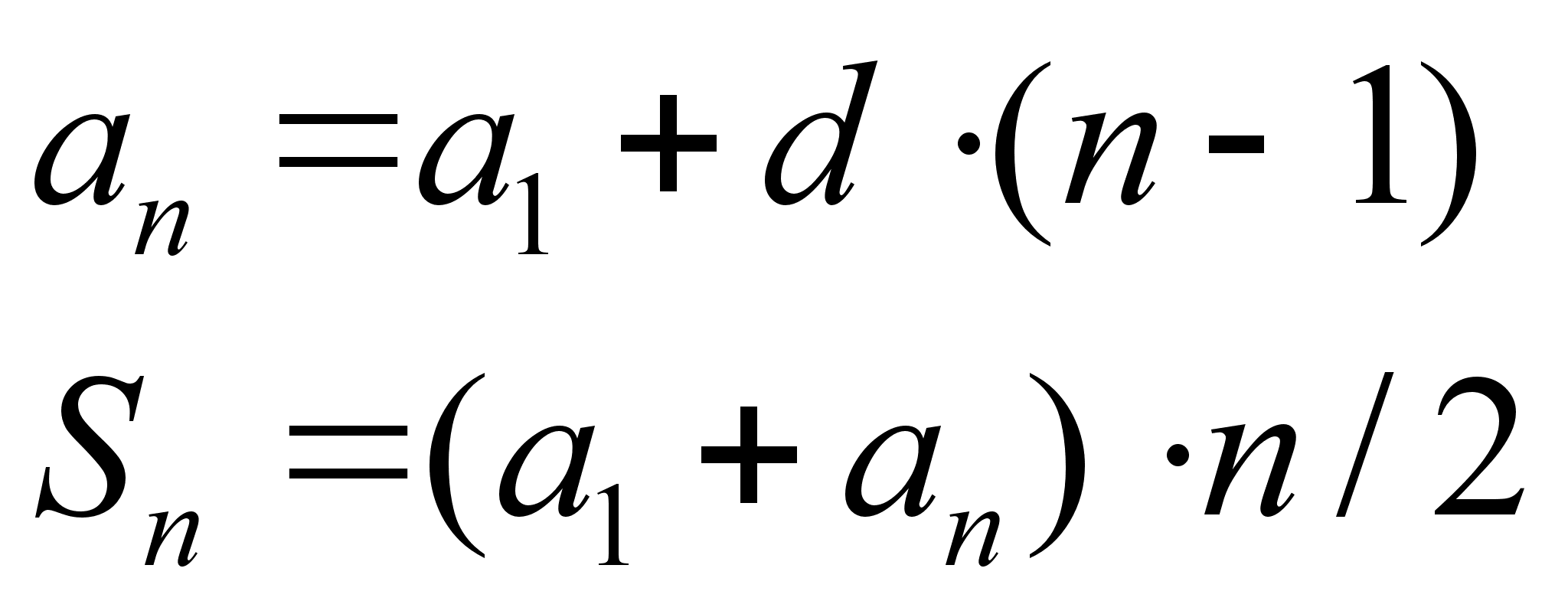
Первые два
столбца отводятся
под значения
d
и n.
В третьем столбце
вычисляется
n-ный
член прогрессии
по формуле
 .
Для его вычисления
необходимо
задать эту
формулу в командной
строке.
.
Для его вычисления
необходимо
задать эту
формулу в командной
строке.

П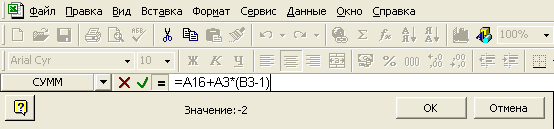 еред
вводом формулы
необходимо
поставить
курсор в первую
строчку третьего
столбца (или
туда где должен
быть результат
вычислений).
Затем активизировать
строку формул.
Формула будет
выглядеть так:
еред
вводом формулы
необходимо
поставить
курсор в первую
строчку третьего
столбца (или
туда где должен
быть результат
вычислений).
Затем активизировать
строку формул.
Формула будет
выглядеть так:
В Excel положение ячейки обозначается двумя символами: буквой и цифрой. Буква показывает положения по горизонтали, цифра – по вертикали.
Ячейка А16 – это первый член арифметической прогрессии, который можно изменять. А3 – разность арифметической прогрессии. В3 – порядковый номер числа прогрессии. В ячейке С3 будет отражаться результат вычислений.
Для того чтобы не набирать формулу во всех ячейках ее можно переместить туда автоматически. Для этого необходимо поставить курсор в ячейку с формулой (т. е. С3) и мышью навести на правый нижний угол ячейки, чтобы мышь стала черным крестиком:
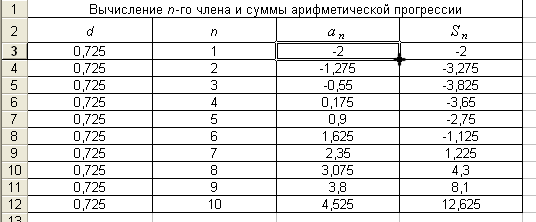
Нажав и удерживая левую клавишу мыши протащить ее до последней строчки и там отпустить клавишу мыши:
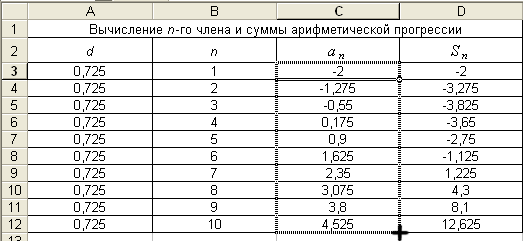
В четвертом столбце рассчитывается сумма арифметической прогрессии. Ее вычисление аналогично предыдущему, только меняется формула расчета. Формула будет выглядеть так:

О бщий
вид работы:
бщий
вид работы:
Составление таблицы раскладки продуктов
Для составления таблицы раскладки продуктов необходимо составить таблицу.
Все аналогично предыдущей работе только меняется вид формулы. Формула будет иметь вид:

В3 – показывает из какой ячейки надо взять число для операций, а В$1 – на какую ячейку надо умножить взятое число.
Общий вид работы:

Статистика продаж
Т аблица
заполняется
по принципу
предыдущих
работ.
аблица
заполняется
по принципу
предыдущих
работ.
Для построения диаграммы необходимо в меню Вставка/Диаграмма выбрать вид диаграммы:
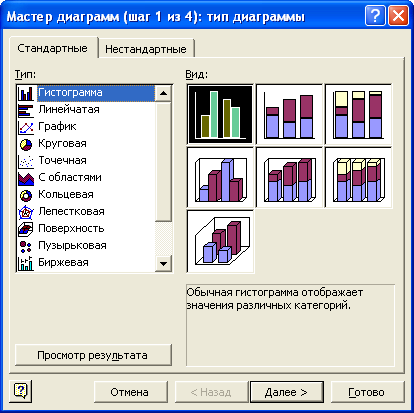
После выбора вида диаграммы нажать кнопку далее и в новом окне в разделе Диапазон щелкнуть на ниспадающем меню и выделить таблицу:
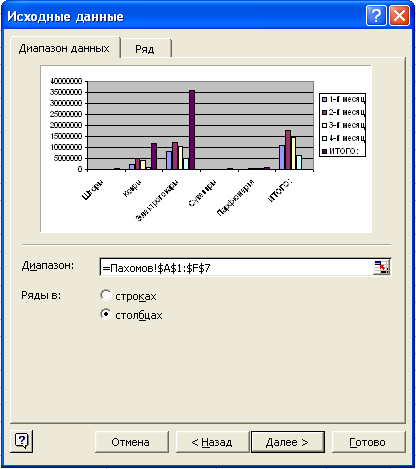
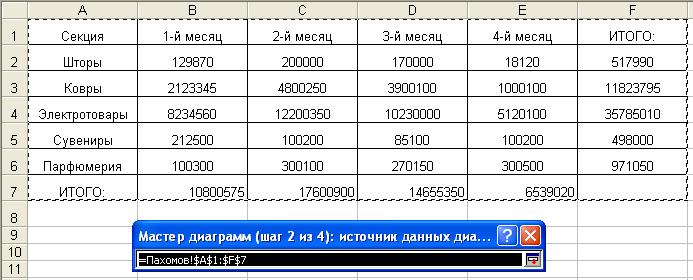
Далее обозначить оси и указать название диаграммы, заполнить легенду и от форматировать вид диаграммы.
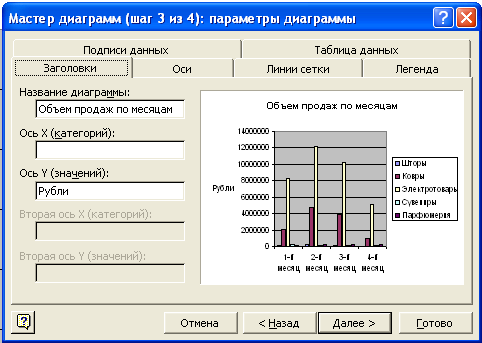
Далее будет предложено выбрать лист, на котором нужно разместить диаграмму. После выбора нажать кнопку готво.
| Базовые навыки для работы в Excel | |
|
ФЕДЕРАЛЬНОЕ АГЕНТСТВО ПО ОБРАЗОВАНИЮ Нижегородский государственный университет им. Н.И. Лобачевского В. Г. Киселев Практикум Рекомендовано ... При работе с Excel всегда можно использовать контекстное меню, появляющееся при щелчке правой кнопки мыши на активной ячейке, области вычислений, ярлычке листа рабочей книги и т.п ... Нажмите левую кнопку мыши и, не отпуская ее, перенесите угол диаграммы в правый нижний угол ячейки I38. |
Раздел: Рефераты по информатике, программированию Тип: учебное пособие |
| Использование Excel | |
|
Министерство общего и профессионального образования Российской Федерации Казанский государственный технический университет им. А.Н. Туполева (КАИ ... - Нажмите мышью на заголовке столбца, перед которым вы собираетесь вставить пустой столбец, в результате чего он будет выделен цветом. Для создания прогрессии необходимо ввести в ячейку начальное значение, выбрать Расположение и Тип прогрессии, указать Шаг и Предельное значение и нажать OK. |
Раздел: Рефераты по информатике, программированию Тип: реферат |
| Методика преподавания темы: Использование электронных таблиц для ... | |
|
ГЛАВА III Составление технологической последовательности деятельности учащихся при работе с электронной таблицей Excel 5.0 3.1 Алгоритмическая ... Затем необходимо нажать левую кнопку мыши и растянуть (сжать) столбец или строку. Чтобы отредактировать данные после завершения ввода (после нажатия клавиши Enter), необходимо переместить указатель к нужной ячейке и нажать клавишу F2 для перехода в режим ... |
Раздел: Рефераты по педагогике Тип: реферат |
| Использование возможностей Microsoft Excel в решении производственных ... | |
|
Содержание Занятие 1 - Определение инерционных характеристик главного вала горячештамповочного автомата Занятие 2 - Обработка эксперимента по ... блок - щелкнуть мышью по угловой ячейке блока (например, левый верхний угол) и не отпуская кнопки протащить курсор до противоположной угловой ячейки (например, правый нижний угол ... несмежные ячейки (блоки) - выделить первый блок (ячейку, столбец, строку), а затем выделить последующие с нажатой клавишей CTRL |
Раздел: Рефераты по информатике, программированию Тип: учебное пособие |
| Оценка экономической целесообразности производства ПЭВМ, с помощью ... | |
|
СОДЕРЖАНИЕ Лист ВВЕДЕНИЕ АНАЛИЗ УПРАВЛЕНИЯ НА ПРЕДПРИЯТИЯХ Организационная структура различных предприятий Суть управленческой деятельности на ... Рабочие листы (Sheets) можно использовать для составления таблиц, вычисления статистических оценок, управления базой данных и составления диаграмм. Для маркирования нескольких строк или столбцов нужно щелкнуть по номеру первой строки (столбца), а затем, удерживая кнопку мыши нажатой, переместить манипулятор в нужную позицию. |
Раздел: Остальные рефераты Тип: реферат |